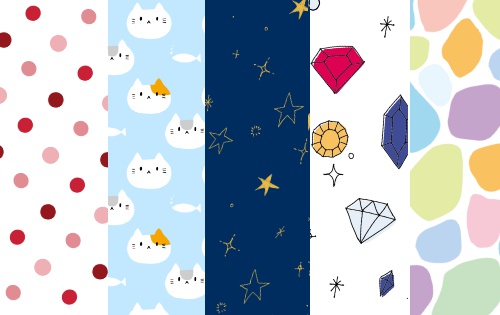2020.09.07
让我们用MediBang 3制作原始图案[应用图形]

从上次开始,我将继续解释如何绘制“让我们使用MediBang 1制作原始图案”中介绍的图案。
这次,我们将介绍使用各种圆圈创建的模式。
这比上次要困难一些,但是如果按照步骤进行绘制,则可以立即创建它,因此请尝试一下。
Index
并排点
您可以使用与之前的“格子图案”相同的过程来创建它。
用填充工具检查“固定长宽比”并画一个圆。
使用自动选择工具选择圆,然后使用“选择”选项卡上的“扩展”将范围扩展大约10个像素。
资料已注册并且完成。

圆点条纹
用分割笔在画布上画一条条纹。
这次,我使用了画布大小“ 500x500px”,画笔大小“ 11”,垂直分割“ 1”和水平分割“ 22”。
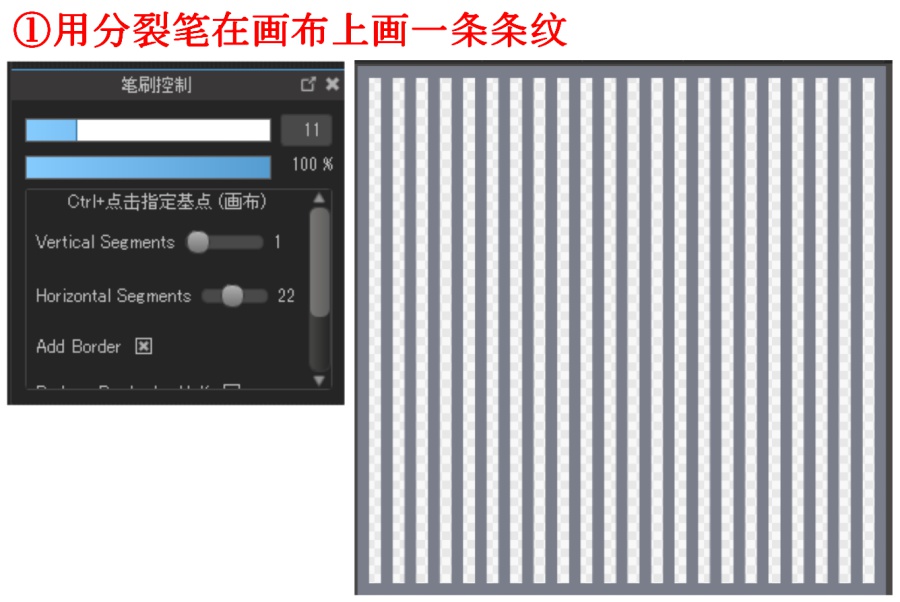
通过选择选择工具“椭圆”中的“固定长宽比”来选择范围。
此时,将其围起来,以使条纹线适合圆的末端。

复制和粘贴时,将创建一个仅复制所选区域的图层。
不需要原始的条纹层,因此可以隐藏或删除它。

使用变换工具更改圆形条纹的角度,然后将其移到画布的左上方。
使用填充工具在右下角绘制一个小圆圈。
由于点图案需要边距,因此您无需选择范围,只需将画布注册为材料即可完成。
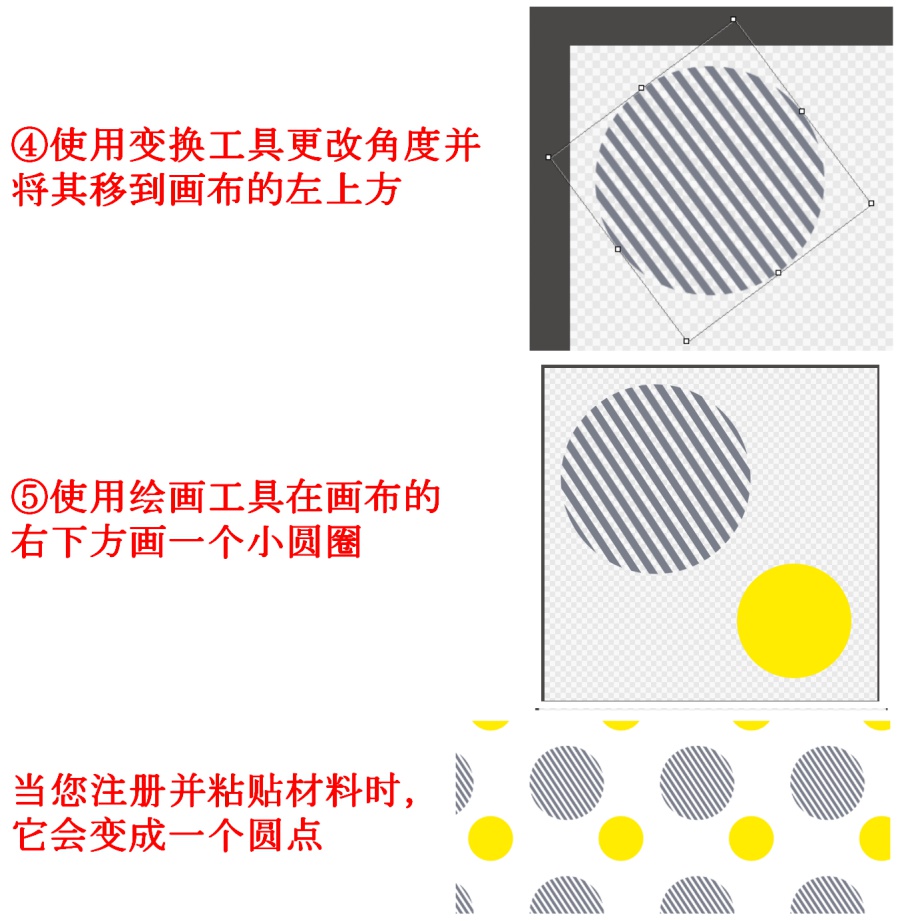
装饰条纹
使用形状画笔工具的“直线”在画布的顶部到底部绘制一条垂直线。
如果在不中断拖动时出现的参考线的情况下绘制一条直线,则它将变为一条垂直线。

使用填充工具在直线上画一个圆。 您可以通过选中“从中心选择”和“固定长宽比”来绘制线条中心。
在查看整体平衡的同时随机绘制大小图。

更改颜色,绘制两条比以前略细的垂直线,并在这些线上随机绘制圆。
通过将画布注册为材料来完成此操作。

下次,我将介绍如何绘制精美的点以及如何使用插图绘制图案。
请看一下。
\ We are accepting requests for articles on how to use /